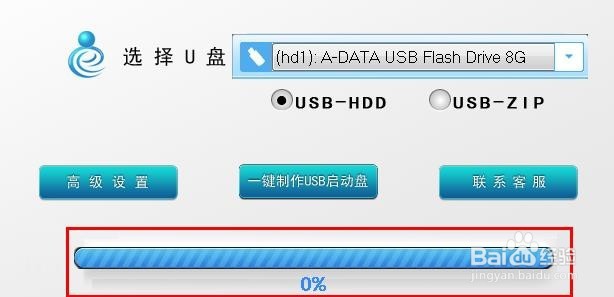1、首先,我们可以在百度中搜索U速启,或者直接输入网址www.usq123.com,进入U速启的官方网站。
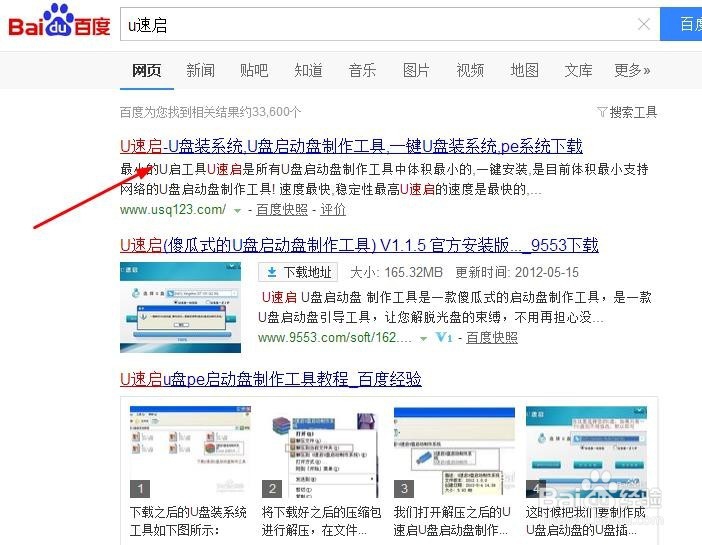
2、进入U速启官方网站后,在网站的首页面下面就有很大的一个立即下载的大图标。
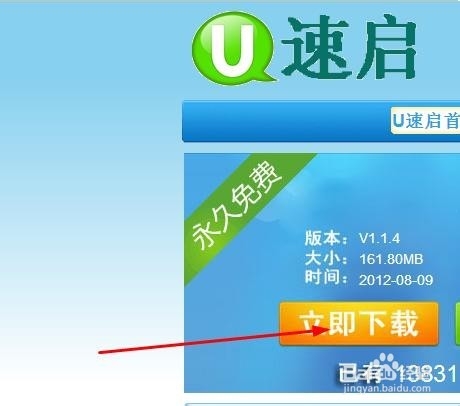
3、下载完成后,是一个压缩包,我们把它解压出来就得到U速启的安装程序,直接双击就可以进入安装
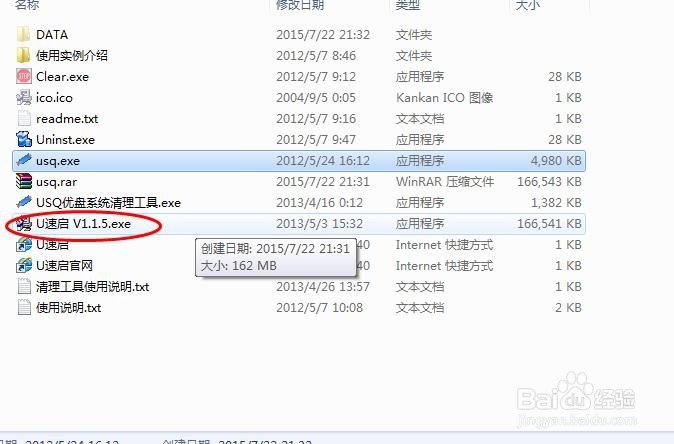
4、这里安装完成后,我们启动U速启的exe文件,大家也可以先看看使用说明,心里有个底。
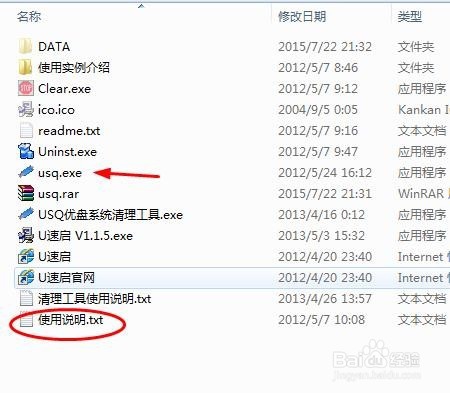
5、最后进入U速启的制作界面,如果这时你电脑上没有U盘连接,会提示你请插入U盘,在界面的下方一定要选择USB-HDD模式。
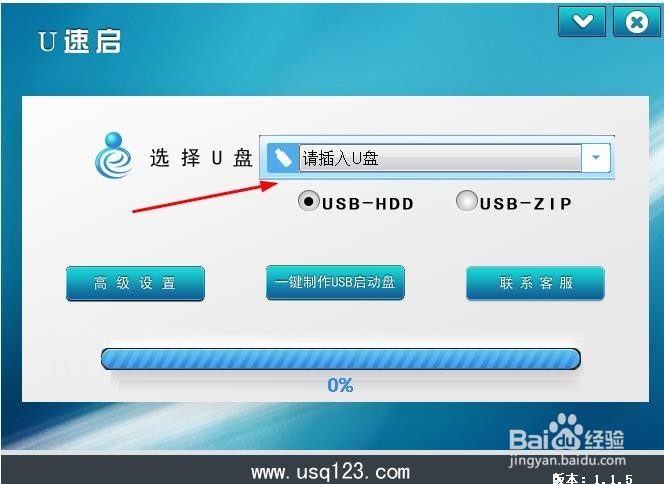
6、当我们插入U盘后,在U盘栏会显示出我们的U盘,接着我们就可以点击高级设置。
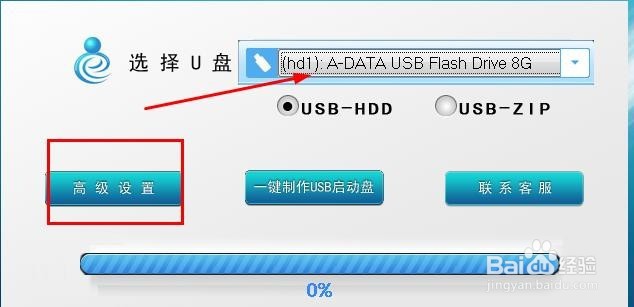
7、在高级设置界面,就可以看到我们制作成功后用U盘启动的画面了,在下方可以设置U盘的标鞑民略锈题,字体大小,前景背景颜色,当一切设置成功后,点击右下角的返回。
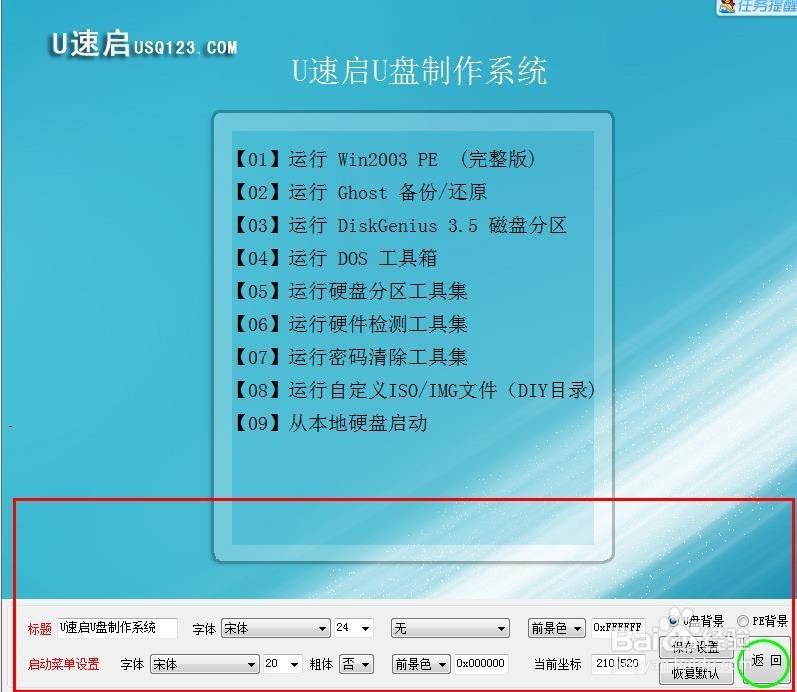
8、返回到我们的U盘制作界面,我们只要点击一键制作USB启动盘。
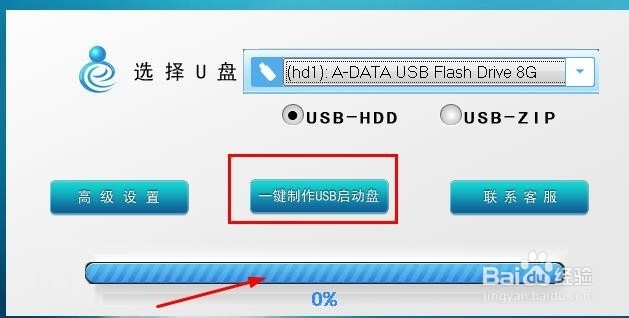
9、这时U速启会提示你让你先暂时关闭杀毒软件,以及格式化你的U盘,大家如果有重要的文件,最好是先备份到电脑中,等制作完启动U盘后,再储存U盘里来。一切妥当后,全部点击确定。
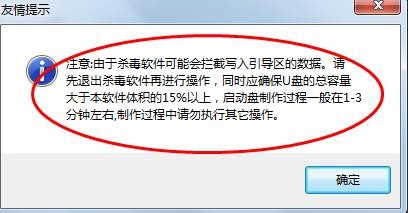
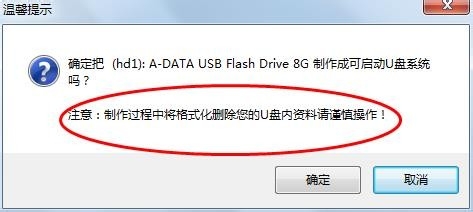
10、稍等一两分钟之后,制作工具就会自动往我们U盘里面写入数据,我们要做的是只需要等待进度条到达100%即可,接着出现制作成功的提示就表示制作成功的。